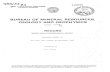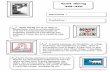R ESOURCES SHARING OLEH A N G R A I N I

Welcome message from author
This document is posted to help you gain knowledge. Please leave a comment to let me know what you think about it! Share it to your friends and learn new things together.
Transcript

R ESOURCES SHARING
OLEH
A N G R A I N I

Membagi Sumber Daya Jaringan
Salah satu fungsi jaringan yang paling berguna adalah berbagi sumber daya. Aspek yang penting dalam hal berbagi resources adalah keamanan. Umumnya seorang user tidak ingin user lainnya menghapus data pada pc-nya yang di share.mengubah atau membuat file baru yang biasanya juga tidak diijinkan.

Simple File Sharing
Simple File Sharing (SFS), cara kerjanya seperti file sharing pada windows 98 dan menjadi pilihan standar (default) pada sistem Windows XP. Metode ini biasanya digunakan pada jaringan kecil dengan menggunakan anggota Workgroup dan bukan menggunakan Domain yang biasanya digunakan pada jaringan berskala besar seperti jaringan korporat. Disini tidak ada pengaturan password, level akses ataupun aturan lainnya, sehingga semua user bisa mengakses data yang didalamnya. Fitur ini hanya terdapat pada Windows XP Home Edition.

Access Control List
Access Control List (ACL), apabila ACL dipilih maka secara otomatis
metode SFS dimatikan. Dengan metode ACL, administrator atau user
dapat mengatur hak akses lebih spesifik untuk setiap folder atau disk, sehingga kerahasiaan dan kemanan
data lebih terjamin dibandingkan metode SFS.

Access Control List
Langkah-langkah metode Access Control List (ACL) adalah sebagai berikut:
Mematikan fitur Simple File Sharing untuk meningkatkan kemanan dan kontrol
Membuat User Account dan Group Account Men-share folder atau disk Megatur hak akses pada folder atau disk
yang telah di-share Mengijinkan user tanpa password untuk
tetap dapat mengakses jaringan

Access Control List

Membuat Password untuk Setiap User
Secara default, setiap user boleh tidak memiliki password. Tetapi Windows XP tidak akan memperkenankan seorang user mengakses mesin berbasis Windows XP dalam sebuah jaringan tanpa memiliki password. Untuk menambahkan password, pada Control Panel | User Account, pilih user yang dikehendaki kemudian klik ‘Create a new password’. Masukkan password dan ulangi sekali lagi untuk konfirmasi. Usahakan password tidak mudah ditebak untuk keamanan. Ulangi pembuatan password untuk user lain yang telah dibuat diatas. Sebagai tambahan (bila dikehendaki), masukkan ‘Password hint’ untuk menjaga user yang lupa akan passwordnya.

Simple File Sharing
Klik kanan pada folder yang akan di-sharing. Kemudian klik properties
Setelah muncul jendela properties, klik tab sharing, pada bagian ‘Network sharing and security’ klik pada ‘ share this folder on the network’
Setelah itu bagian isikan nama folder yang akan dishare di sharename
Klik ok

Simple File Sharing

Advanced File Sharing
Untuk mengkonfigurasi advanced file-sharing, klik kanan folder yang diinginkan dan pilih’ Sharing and Security’. Lalu klik ‘Share this folder’. Windows secara otomatis akan memberi nama untuk folder yang disharing, tetapi dapat diganti sesuai keinginan.
Kik pada tombol ‘Permission’ untuk mengtur berbagai akses pada folder.
Secara default Windows XP memberikan hak baca untuk tiap user Everyone untuk setiap sharing. Artinya setiap user yang diberikan hak akses oleh pemilik folder. Bila folder sharing menggunakan partisi FAT, hanya dapat mengatur hak akses melalui ‘ Right’. Masukkan nama user – user ke dalam daftar melalui add, tandai dan berikan hak akses satu per satu. Sebelumnya untuk semua user pilih ‘ Full access’ akses penuh pada folder termasuk untuk mengubah, menghapus dan menambahkan file. Selanjutkan untuk mengatur hak akses sebaiknya melalui setting keamanan.

Advanced File Sharing

Printer Sharing
Selain folder dan drive yang ada pada windows. Printer dapat dibagi sengan user yang lain.untuk berbagi printer lakukan langkah – langkah berikut :
Hubungkan PC yang sudah ditentukan , lalu seperti biasa instalasikan drivernya.
Klik kanan icon printer tersebut ( pada control panel di bagian ‘ Printers and Faxes’) dan klik sharing.
Dalam jendela berikutnya pilih tab ‘ Sharing’ dan klik ‘ Share this printer’ dan cantumkan nama sharing yang diinginkan.
Bila PC terhubung pada sebuah domain, pilih juga ‘ List in the Directory’.
Melalui setting ini printer dimasukkan ke dalam ‘ Active Directory Windows’ dan dapat ditemukan melalui fungsi ‘ Search’.
Konfirmasikan dengan OK

Printer Sharing
Untuk mengakses printer dari PC lain, cari dulu PC yang terhubung dengan printer tersebut melalui fungsi ‘Search’. Lalu klik ganda pada PC tersebut untuk menampilkan sharingnya antara lain printer.
Klik kanan printer dan pilih ‘ Connect’. Konfirmasikan peringatan dengan OK Windows secara otomatis akan mentransfer file driver
yang dibutuhkan dan mengintegrasikan printer ke system PC yang bersangkutan.
Jika telah mengaktifkan ‘ Advanced Sharing’ atau menghubungkan printer pada sebuah windows server, dapat didefinisikan hak akses.
Klik kanan icon printer tersebut pada ‘ Control Panel | Printers and Faxes’ dan pilih ‘ Properties’ kemudian pilih tab ‘Security’. Disini dapat mengatur hak user seperti pada folder sharing.

Menghubungkan Clien ke Server
Apabila kita login kedalam sistem windows 98 tanpa password, maka harus Logout terlebih dahulu, kemudian masukkan nama dan password yang telah terdaftar pada mesin XP dan windows 98 tersebut. Sedangkan pada pengaturan Network Properties dapat diatur ke Primary Network Logon to Windows Logon, sedangkan jika diatur ke Client for Microsoft Networks apabila klien tersebut terhubung ke Windows NT/2000.

Kelemahan Simple File Sharing
Dalam jaringan besar kelemahan simple file-sharing menjadi terlihat sebagai berikut:
Admin tanpa hak khusus: administrator diperlakukan sama dengan pengguna lain. Tidak dapat mengakses PC lain dalam jaringan dengan hak khusus, misalnya untuk maintenance. Karena tidak ada hak akses pada administrative.
Folder terproteksi terblokir: akses folder terproteksi pasti ditolak, walau tersedia windows login.
Hak tidak di beda- bedakan: pengguna tidak mendapatkan hak individual. Yang merupakan kelebihan dalam sebuah jaringan kecil sering menjadi kelemahan dalam jaringan professional atau besar
Related Documents